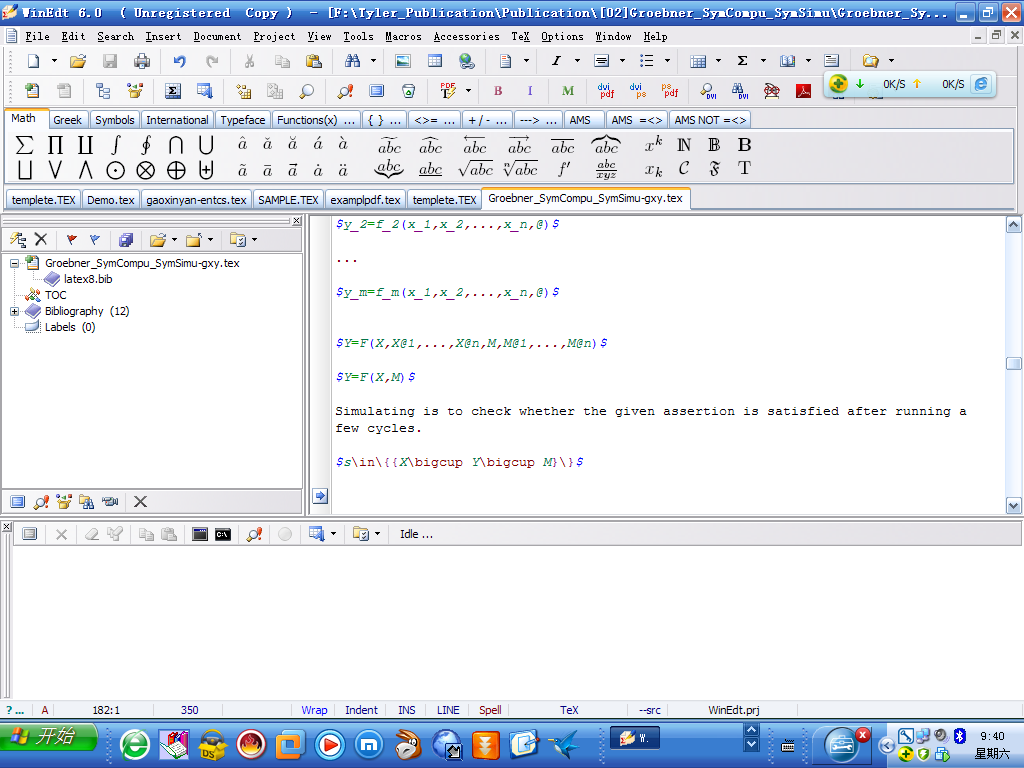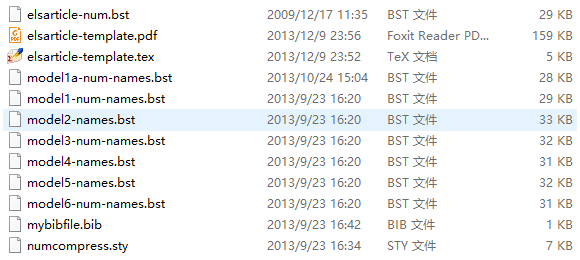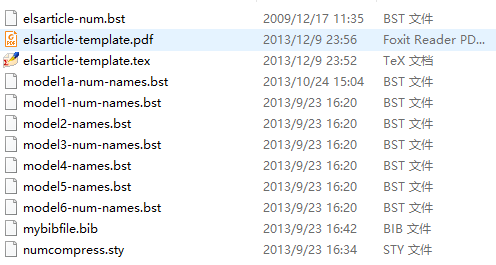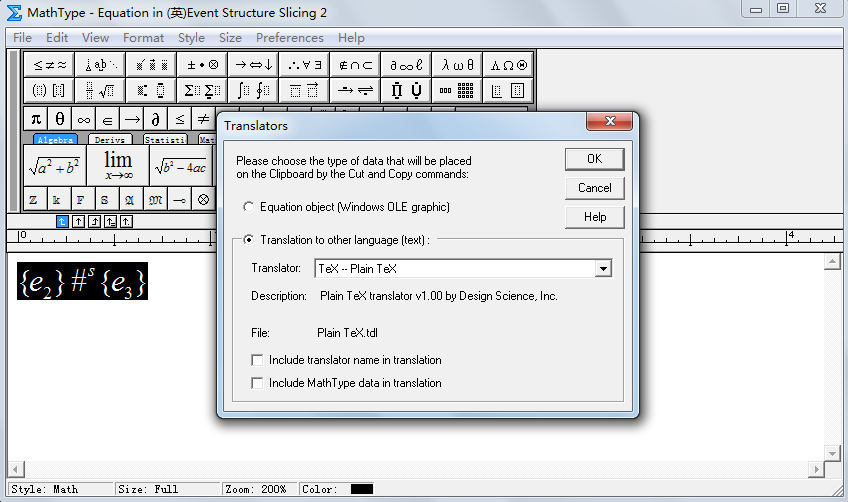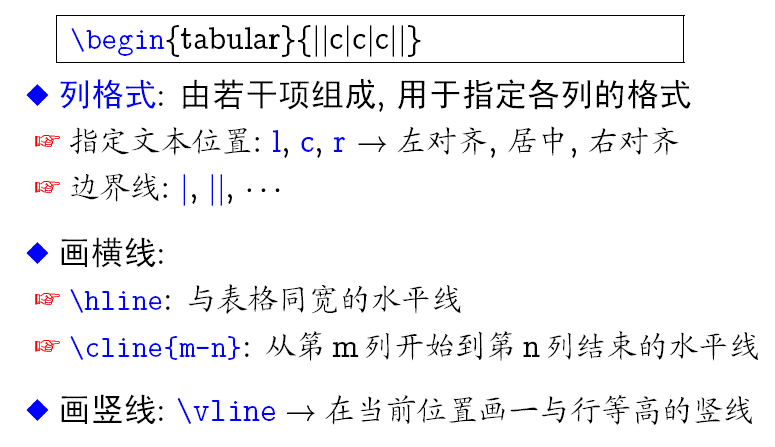主要内容
- Latex简介
- 命令和环境
- 文档排版和组织
- 普通文本编辑
- 数学公式编辑
- 图形,插图,表格,文献等的编辑
一、Latex简介
1、概述
首先要从TEX介绍起。TEX是斯坦福大学的教授Donald E.Knuth(图灵奖获得者)开发的一个功能强大的幕后排版系统。他当时在撰写名为The Art of Computer Programming的书,由于出版商把他书中的数学式子排版得很难看,他决定推迟出版,自行研发一套排版系统进行排版。这个系统就是TEX系统。
其次就是宏集(macro):把一些经常用到的功能,事先定义好,到要用的时候只引用一小段代码就可以实现一个相对复杂的功能,那不仅提高了排版效率,而且版面也会清晰很多。这种事先定义好的功能,叫做宏集(macro)。
LaTeX就是TEX的众多宏集之一,也是比较实用的一个,是由Leslie Lamport编写的。编写的目的是使版面设置内容和文档的具体内容尽可能分离,让写文档的人更加专注于文档的撰写,而少花些心思在排版上。所以,LaTeX从本质上讲,就是TEX排版系统的一个宏集,将一些常用到的功能整合为文档类型中的设置,简化了TEX排版的工作量及难度。
CTEX是利用TEX排版系统的CTEX中文套装的简称。它集成了编辑器 、WinEdt和 PostScript处理软件 Ghostscript 和 GSview 等主要工具。 CTeX中文套装在 MiKTeX的基础上增加了对中文的完整支持。 CTeX中文套装支持 CCT 和 CJK 两种中文 TeX处理方式。
一般用windows操作系统的人会选择CTEX中的WinEdt软件作为编写LaTeX文档的工具,因为它里面会将latex命令改变颜色,并且将多种命令都集成到图形界面中,又简化了排版操作。
2、Latex特点
- TeX 系统是公认的数学公式排版最好的系统
- TeX 文档是 ASCII 码的纯文本文件
- 自动编号:章节,图表,公式定理,文献…
- 自动生成目录,索引、章节,图表,公式定理,参考文献页码可以交叉使用
- 输出直接生成pdf文件
- TeX 是可编程的
- 可以建立参考文献库…
Ctex套装下载链接(现在最小版本是2.9),下载完整版本(CTeX_2.9.2.164_Full.exe)安装好就行。
TeX 不是在一个下午就能完全学会的,本文只是列出一些常用的基本方法。
- 1
安装好CTex之后,在安装好的目录中可以看到一下几个文件夹:
- WinEdit: 功能强大的文本编辑器(主要使用的)
- MikTeX: 一个TeX系统,核心
- Yap: 打印‘.dvi’文件
- Ghostscript: 将‘.dvi’文件转化为‘.ps’文件
gsview: 打印‘.ps’文件
WinEdt主界面
一个简单的例子
- 创建并编辑你的源文件
- 运行LATEX 编译你的源文件
- 来预览得到的pdf文件
\documentclass{article}
\begin{document}
Small is beautiful.
\end{document}
- 1
- 2
- 3
- 4
- 5
shift+ctrl+p运行,得到一个文件夹,里面有生成好的pdf文档
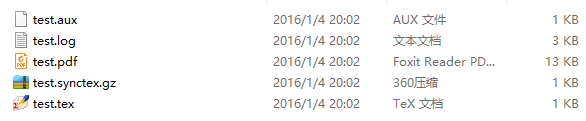
test.pdf就是生成好的文档,内容就是Small is beautiful.
当我们要投某个期刊时,一般该期刊都会提供一个Tex的包,这个包就是期刊提供的论文排版格式,我们只需要在它的文件了进行编辑就行。
二、环境和命令
这里以Information and Computation(INDAC)期刊的模板为例。
文档目录结构
.tex
.bib 参考文献库
.cls 规定正文格式
.bst 规定参考文献格式
.sty 模版宏包
以及示例、说明、帮助等辅助文档

用WinEdt打开.tex文件,这个就是该期刊的格式文档,我们在里面进行编辑就行。
在第一节中有用到一个小例子,其中有\begin{document}和\end{document},这两个就是简单的环境设定。
1、环境介绍
环境用\begin{..}和\end{…}来设定
作用:对环境内的所有文本进行统一格式
例: \begin{verbatim} ….\end{verbatim}
一般格式:
\begin{<环境名>}
… … ……
\end{<环境名>}
直接单击‘insert’菜单中的有关条目
比如在IDNAC提供的格式文档中
\begin{abstract}
This template helps you to create a properly formatted \LaTeX\ manuscript.
\end{abstract}
\begin{keyword}
\texttt{elsarticle.cls}\sep \LaTeX\sep Elsevier \sep template
\MSC[2010] 00-01\sep 99-00
\end{keyword}
- 1
- 2
- 3
- 4
- 5
- 6
- 7
- 8
其中的\begin{abstract}、\end{abstract}、\begin{keyword}、\end{keyword}就是一个摘要和关键字的环境。
还有一个就是在文档中要用数学公式或者其它排版,可以用到
\usepackage{amssymb, amsthm, amsmath}
- 1
就有点像是C++中的include一样。
2、文档内容编辑的命令与环境
这里以IANDC期刊的格式为例子,该期刊提供了论文编辑的格式包。
文档目录结构:
.tex
.bib 参考文献库
.cls 规定正文格式
.bst 规定参考文献格式
.sty 模版宏包
以及示例、说明、帮助等辅助文档
1、文本编辑命令
环境用\begin{..}和\end{…}来设定
作用:对环境内的所有文本进行统一格式
例: \begin{verbatim} ….\end{verbatim}
如IANDC期刊论文格式中:
\begin{abstract}
This template helps you to create a properly formatted \LaTeX\ manuscript.
\end{abstract}
\begin{keyword}
\texttt{elsarticle.cls}\sep \LaTeX\sep Elsevier \sep template
\MSC[2010] 00-01\sep 99-00
\end{keyword}
- 1
- 2
- 3
- 4
- 5
- 6
- 7
- 8
其中的\begin{abstract}、\end{abstract}、\begin{keyword}、\end{keyword}为摘要和关键字的编辑命令。
\section{The Elsevier article class}
\paragraph{Installation} If the document class \emph{elsarticle} is not available on your computer, you can download and install the system package \emph{texlive-publishers} (Linux) or install the \LaTeX\ package \emph{elsarticle} using the package manager of your \TeX\ installation, which is typically \TeX\ Live or Mik\TeX.
- 1
- 2
- 3
其中\section、\paragraph为标题和段落的编辑命令等等。
2、数学公式的添加命令
注意:CTex是可编程的,所以在添数学公式时,需要”引用“包才能添加数学公式,这也是根据文档格式来进行排版的一种方式,如
\usepackage{amssymb, amsthm, amsmath}
- 1
其他的一些排版,如图片、表格都需要用此方法\usepackage{...}
首先看一下在latex中添加数学公式需要用到的一些命令:
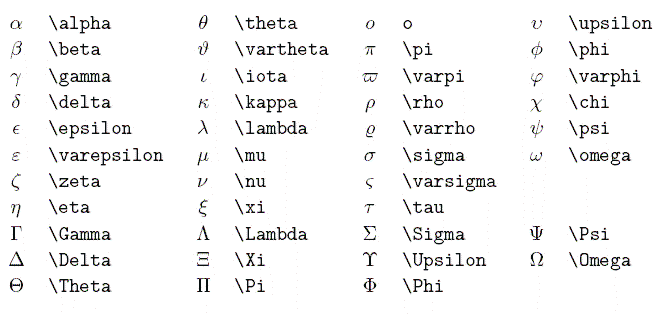
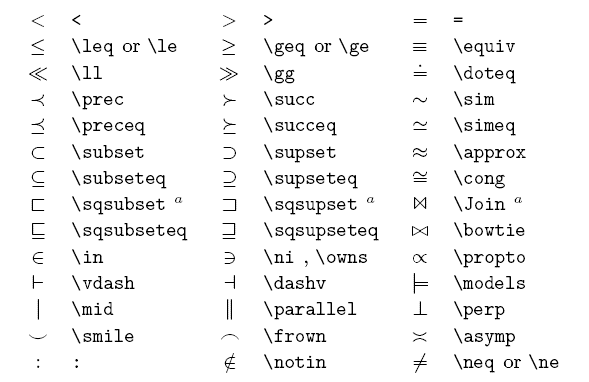
只要在tex文件中添加这些数学公式的命令,在对应生成的pdf文件中就会出现对应的数学公式符号。
但是这么多公式怎么记住了?不用记住!我们可以用MathType数学编辑软件来添加公式,直接复制粘贴就可以。
注意:要使Mathtype的中编辑的公式可以拷贝到tex文件中,先要对MathType进行设置–>点击Preferences->Cut and Copy…,在这里面设置复制到tex格式。
2、图表添加命令环境
如上所述,添加图表,也要添加对应的格式包\usepackage{...}
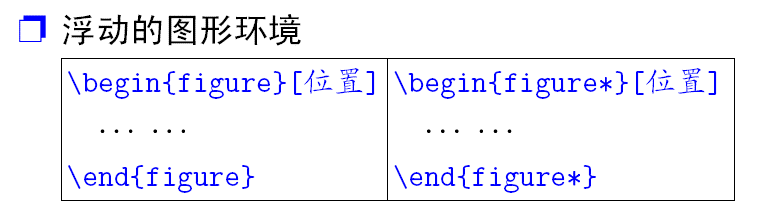
[具体的图表添加方式可参考此博客](http://blog.sina.com.cn/s/blog_976290d401014bv1.html)
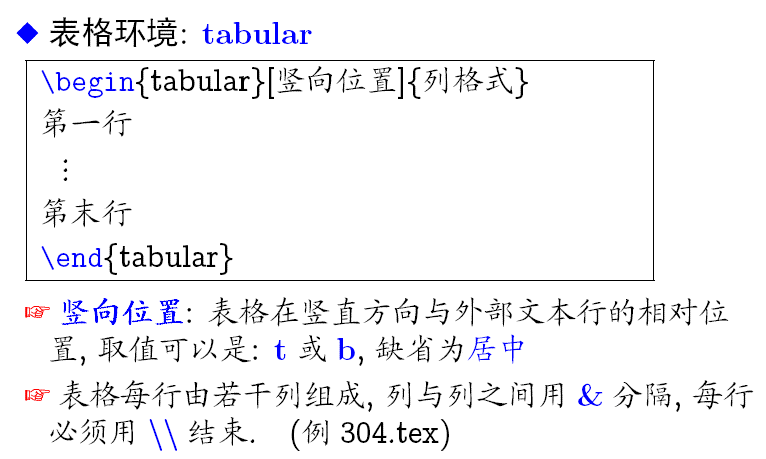
3、参考文献
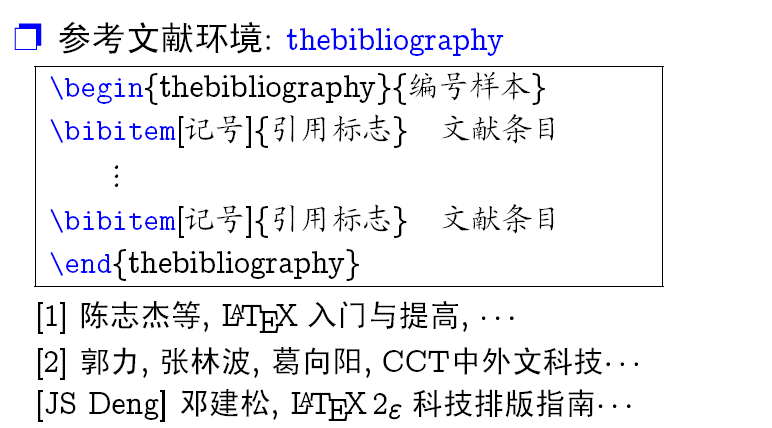
参考文献不用我们自己像在word一样去用交叉引用,只需要在.bib文件中添加对应的参考文献,在tex文件中用/cite引用对应文献的lable名称就行,这个lable是我们自己给参考文献取的名字,便于我们自己区分是哪一篇论文。
如IANDC期刊中用\bibliography{mybibfile}mybibfile就是参考文献的.bib文件。
在.bib文件中的参考文献格式如下(其中的lable就是Dirac1953888),那么在文中对应该文献的引用格式就是\cite{Dirac1953888}
@article{Dirac1953888,
title = "The lorentz transformation and absolute time",
journal = "Physica ",
volume = "19",
number = "1-–12",
pages = "888--896",
year = "1953",
doi = "10.1016/S0031-8914(53)80099-6",
author = "P.A.M. Dirac"
}
- 1
- 2
- 3
- 4
- 5
- 6
- 7
- 8
- 9
- 10
这个格式不用我们自己去写,比如在百度学术中找到参考文献,
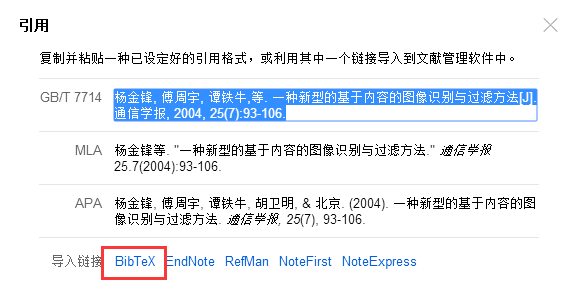
选择BibTex就可以,打开之后得到如下结果:
@article{杨金锋2004一种新型的基于内容的图像识别与过滤方法,
title={一种新型的基于内容的图像识别与过滤方法},
author={杨金锋 and 傅周宇 and 谭铁牛 and 胡卫明 and 北京},
journal={通信学报},
volume={25},
number={7},
pages={93-106},
year={2004},
}
- 1
- 2
- 3
- 4
- 5
- 6
- 7
- 8
- 9
对应不同的期刊,对其各个部分进行相应的调整就行了。
踏实学习,每天一点进步!!
<link rel="stylesheet" href="https://csdnimg.cn/release/phoenix/template/css/markdown_views-ea0013b516.css">
</div>
主要内容
- Latex简介
- 命令和环境
- 文档排版和组织
- 普通文本编辑
- 数学公式编辑
- 图形,插图,表格,文献等的编辑
一、Latex简介
1、概述
首先要从TEX介绍起。TEX是斯坦福大学的教授Donald E.Knuth(图灵奖获得者)开发的一个功能强大的幕后排版系统。他当时在撰写名为The Art of Computer Programming的书,由于出版商把他书中的数学式子排版得很难看,他决定推迟出版,自行研发一套排版系统进行排版。这个系统就是TEX系统。
其次就是宏集(macro):把一些经常用到的功能,事先定义好,到要用的时候只引用一小段代码就可以实现一个相对复杂的功能,那不仅提高了排版效率,而且版面也会清晰很多。这种事先定义好的功能,叫做宏集(macro)。
LaTeX就是TEX的众多宏集之一,也是比较实用的一个,是由Leslie Lamport编写的。编写的目的是使版面设置内容和文档的具体内容尽可能分离,让写文档的人更加专注于文档的撰写,而少花些心思在排版上。所以,LaTeX从本质上讲,就是TEX排版系统的一个宏集,将一些常用到的功能整合为文档类型中的设置,简化了TEX排版的工作量及难度。
CTEX是利用TEX排版系统的CTEX中文套装的简称。它集成了编辑器 、WinEdt和 PostScript处理软件 Ghostscript 和 GSview 等主要工具。 CTeX中文套装在 MiKTeX的基础上增加了对中文的完整支持。 CTeX中文套装支持 CCT 和 CJK 两种中文 TeX处理方式。
一般用windows操作系统的人会选择CTEX中的WinEdt软件作为编写LaTeX文档的工具,因为它里面会将latex命令改变颜色,并且将多种命令都集成到图形界面中,又简化了排版操作。
2、Latex特点
- TeX 系统是公认的数学公式排版最好的系统
- TeX 文档是 ASCII 码的纯文本文件
- 自动编号:章节,图表,公式定理,文献…
- 自动生成目录,索引、章节,图表,公式定理,参考文献页码可以交叉使用
- 输出直接生成pdf文件
- TeX 是可编程的
- 可以建立参考文献库…
Ctex套装下载链接(现在最小版本是2.9),下载完整版本(CTeX_2.9.2.164_Full.exe)安装好就行。
TeX 不是在一个下午就能完全学会的,本文只是列出一些常用的基本方法。
- 1
安装好CTex之后,在安装好的目录中可以看到一下几个文件夹:
- WinEdit: 功能强大的文本编辑器(主要使用的)
- MikTeX: 一个TeX系统,核心
- Yap: 打印‘.dvi’文件
- Ghostscript: 将‘.dvi’文件转化为‘.ps’文件
gsview: 打印‘.ps’文件
WinEdt主界面
一个简单的例子
- 创建并编辑你的源文件
- 运行LATEX 编译你的源文件
- 来预览得到的pdf文件
\documentclass{article}
\begin{document}
Small is beautiful.
\end{document}
- 1
- 2
- 3
- 4
- 5
shift+ctrl+p运行,得到一个文件夹,里面有生成好的pdf文档
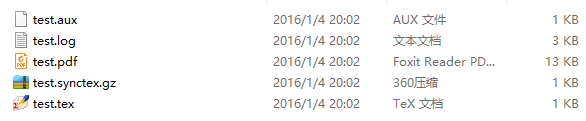
test.pdf就是生成好的文档,内容就是Small is beautiful.
当我们要投某个期刊时,一般该期刊都会提供一个Tex的包,这个包就是期刊提供的论文排版格式,我们只需要在它的文件了进行编辑就行。
二、环境和命令
这里以Information and Computation(INDAC)期刊的模板为例。
文档目录结构
.tex
.bib 参考文献库
.cls 规定正文格式
.bst 规定参考文献格式
.sty 模版宏包
以及示例、说明、帮助等辅助文档
用WinEdt打开.tex文件,这个就是该期刊的格式文档,我们在里面进行编辑就行。
在第一节中有用到一个小例子,其中有\begin{document}和\end{document},这两个就是简单的环境设定。
1、环境介绍
环境用\begin{..}和\end{…}来设定
作用:对环境内的所有文本进行统一格式
例: \begin{verbatim} ….\end{verbatim}
一般格式:
\begin{<环境名>}
… … ……
\end{<环境名>}
直接单击‘insert’菜单中的有关条目
比如在IDNAC提供的格式文档中
\begin{abstract}
This template helps you to create a properly formatted \LaTeX\ manuscript.
\end{abstract}
\begin{keyword}
\texttt{elsarticle.cls}\sep \LaTeX\sep Elsevier \sep template
\MSC[2010] 00-01\sep 99-00
\end{keyword}
- 1
- 2
- 3
- 4
- 5
- 6
- 7
- 8
其中的\begin{abstract}、\end{abstract}、\begin{keyword}、\end{keyword}就是一个摘要和关键字的环境。
还有一个就是在文档中要用数学公式或者其它排版,可以用到
\usepackage{amssymb, amsthm, amsmath}
- 1
就有点像是C++中的include一样。
2、文档内容编辑的命令与环境
这里以IANDC期刊的格式为例子,该期刊提供了论文编辑的格式包。
文档目录结构:
.tex
.bib 参考文献库
.cls 规定正文格式
.bst 规定参考文献格式
.sty 模版宏包
以及示例、说明、帮助等辅助文档
1、文本编辑命令
环境用\begin{..}和\end{…}来设定
作用:对环境内的所有文本进行统一格式
例: \begin{verbatim} ….\end{verbatim}
如IANDC期刊论文格式中:
\begin{abstract}
This template helps you to create a properly formatted \LaTeX\ manuscript.
\end{abstract}
\begin{keyword}
\texttt{elsarticle.cls}\sep \LaTeX\sep Elsevier \sep template
\MSC[2010] 00-01\sep 99-00
\end{keyword}
- 1
- 2
- 3
- 4
- 5
- 6
- 7
- 8
其中的\begin{abstract}、\end{abstract}、\begin{keyword}、\end{keyword}为摘要和关键字的编辑命令。
\section{The Elsevier article class}
\paragraph{Installation} If the document class \emph{elsarticle} is not available on your computer, you can download and install the system package \emph{texlive-publishers} (Linux) or install the \LaTeX\ package \emph{elsarticle} using the package manager of your \TeX\ installation, which is typically \TeX\ Live or Mik\TeX.
- 1
- 2
- 3
其中\section、\paragraph为标题和段落的编辑命令等等。
2、数学公式的添加命令
注意:CTex是可编程的,所以在添数学公式时,需要”引用“包才能添加数学公式,这也是根据文档格式来进行排版的一种方式,如
\usepackage{amssymb, amsthm, amsmath}
- 1
其他的一些排版,如图片、表格都需要用此方法\usepackage{...}
首先看一下在latex中添加数学公式需要用到的一些命令:
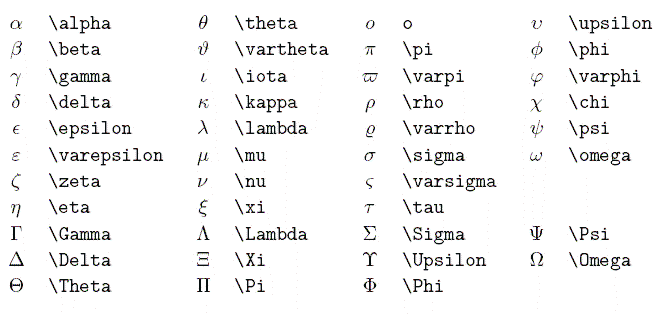
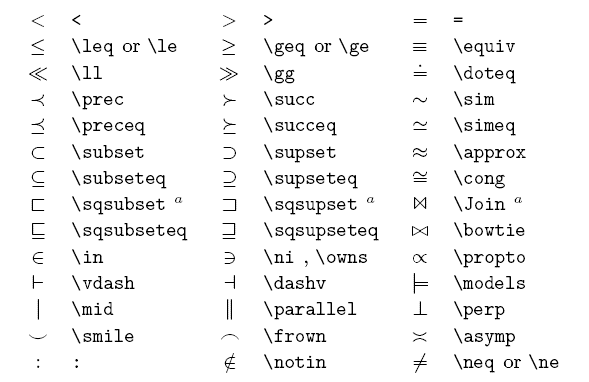
只要在tex文件中添加这些数学公式的命令,在对应生成的pdf文件中就会出现对应的数学公式符号。
但是这么多公式怎么记住了?不用记住!我们可以用MathType数学编辑软件来添加公式,直接复制粘贴就可以。
注意:要使Mathtype的中编辑的公式可以拷贝到tex文件中,先要对MathType进行设置–>点击Preferences->Cut and Copy…,在这里面设置复制到tex格式。
2、图表添加命令环境
如上所述,添加图表,也要添加对应的格式包\usepackage{...}
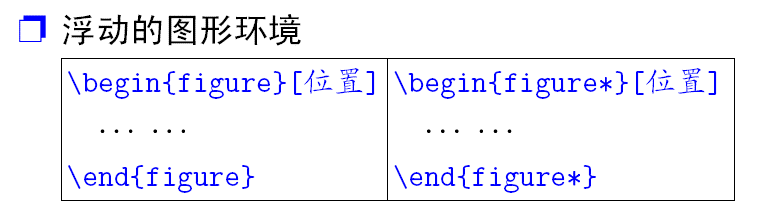
[具体的图表添加方式可参考此博客](http://blog.sina.com.cn/s/blog_976290d401014bv1.html)
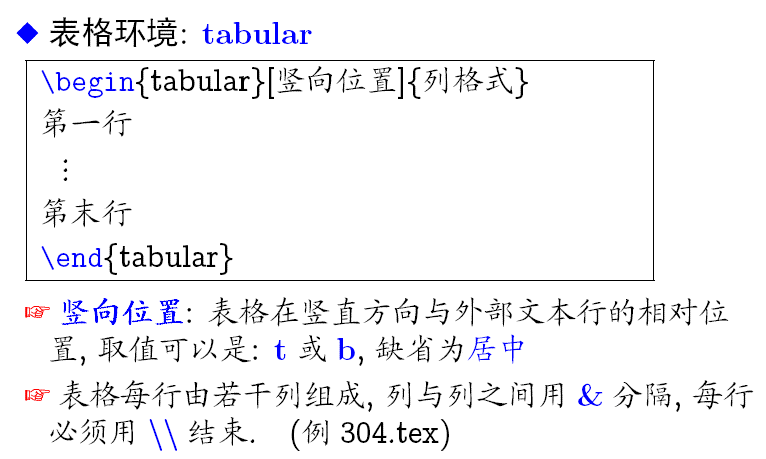
3、参考文献
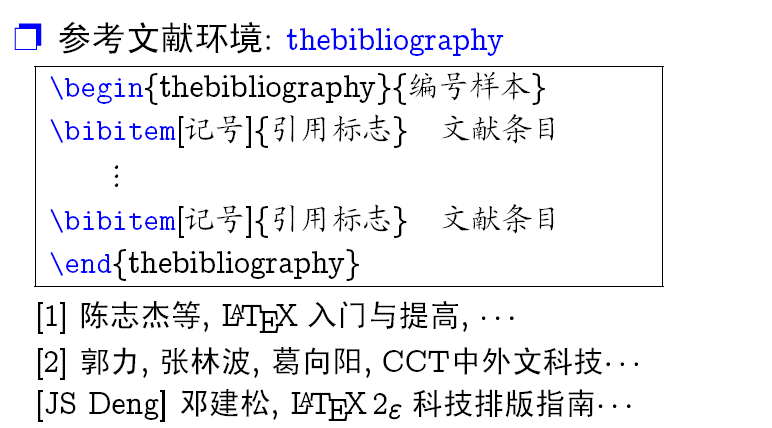
参考文献不用我们自己像在word一样去用交叉引用,只需要在.bib文件中添加对应的参考文献,在tex文件中用/cite引用对应文献的lable名称就行,这个lable是我们自己给参考文献取的名字,便于我们自己区分是哪一篇论文。
如IANDC期刊中用\bibliography{mybibfile}mybibfile就是参考文献的.bib文件。
在.bib文件中的参考文献格式如下(其中的lable就是Dirac1953888),那么在文中对应该文献的引用格式就是\cite{Dirac1953888}
@article{Dirac1953888,
title = "The lorentz transformation and absolute time",
journal = "Physica ",
volume = "19",
number = "1-–12",
pages = "888--896",
year = "1953",
doi = "10.1016/S0031-8914(53)80099-6",
author = "P.A.M. Dirac"
}
- 1
- 2
- 3
- 4
- 5
- 6
- 7
- 8
- 9
- 10
这个格式不用我们自己去写,比如在百度学术中找到参考文献,
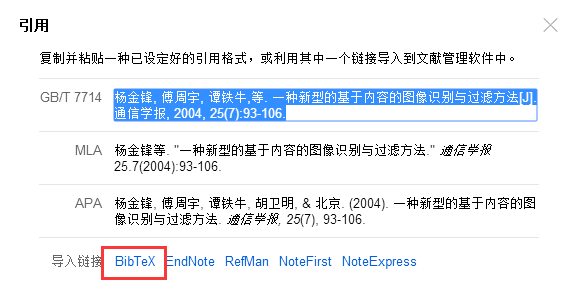
选择BibTex就可以,打开之后得到如下结果:
@article{杨金锋2004一种新型的基于内容的图像识别与过滤方法,
title={一种新型的基于内容的图像识别与过滤方法},
author={杨金锋 and 傅周宇 and 谭铁牛 and 胡卫明 and 北京},
journal={通信学报},
volume={25},
number={7},
pages={93-106},
year={2004},
}
- 1
- 2
- 3
- 4
- 5
- 6
- 7
- 8
- 9
对应不同的期刊,对其各个部分进行相应的调整就行了。
踏实学习,每天一点进步!!
<link rel="stylesheet" href="https://csdnimg.cn/release/phoenix/template/css/markdown_views-ea0013b516.css">
</div>